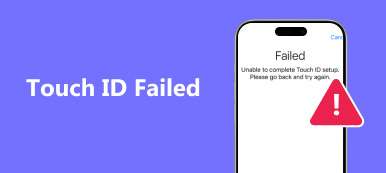Många klagar på att de inte kan få någon Facebook-avisering på låsskärmen. Även om de låser upp den smarta telefonen, dyker det inte upp någon varning också. Om du har samma Facebook-pushnotiser som inte fungerar, kommer du att missa många viktiga filer och realtidsmeddelanden.
För att lösa detta problem kan du läsa följande stycken noggrant och lära dig hur man fixar att Facebook slutade fungera. Kort sagt, den här artikeln visar vanliga lösningar för att lösa Facebook-meddelanden som inte laddas på iPhone och Android-telefoner. Bara läs och följ.
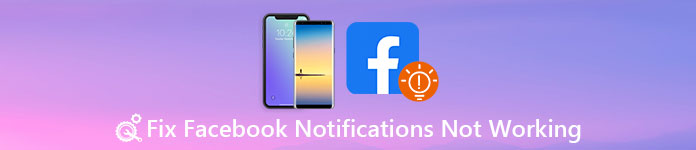
- Del 1. Hur man fixar Facebook-meddelanden som inte fungerar på iPhone/Android (8 metoder)
- Del 2. Vanliga frågor om Facebook-meddelanden som inte fungerar
Del 1. Hur man fixar Facebook-meddelanden som inte fungerar på iPhone/Android (8 metoder)
Innan du fixar Facebook-meddelanden som inte fungerar iPhone- och Android-problem, måste du göra lite förberedelser först.
1. Se till att appaviseringen är på
Du kan inte få några aviseringar från din Facebook-app om du har inaktiverat appavisering tidigare. Därför bör du kontrollera Facebook-aviseringar på din iPhone och Android.
För iPhone-användare: Gå till Inställningar app > Meddelanden. Bläddra ner för att hitta Facebook app. Tryck på den och slå på Tillåt meddelanden. Denna metod gäller även för Instagram-aviseringar fungerar inte situationen.
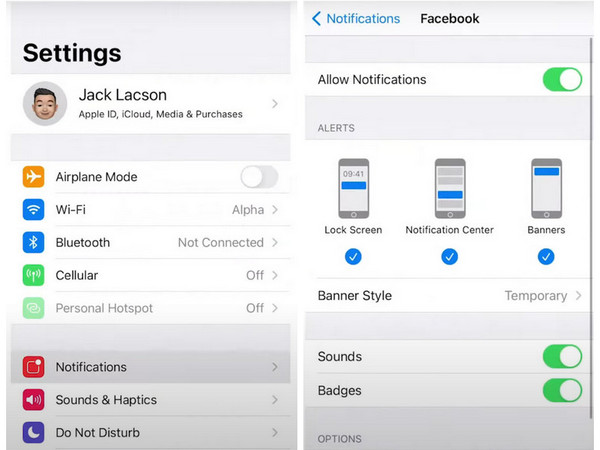
För Android-användare: Gå till Inställningar app > appar. Navigera till Facebook och tryck på den. Knacka Meddelanden att fortsätta. Aktivera Tillåt ljud och vibrationer under alternativet Varningar.
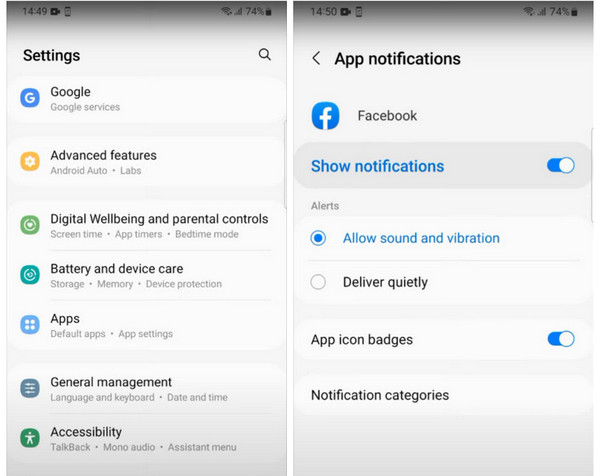
2. Rensa cacheminnet för Facebook
När du upptäcker att Facebook-aviseringarna inte fungerar eller andra Facebook-problem, bör du inte glömma att rensa appcachen inuti din Facebook. Och den här metoden kommer inte radera ditt Facebook-konto.
Så här rensar du Facebook-appens cache på iPhone: Gå till Inställningar > Allmänt > iPhone Lagring > Facebook > Avlastningsapp. Installera sedan om Facebook-appen med samma konto på din iPhone igen.
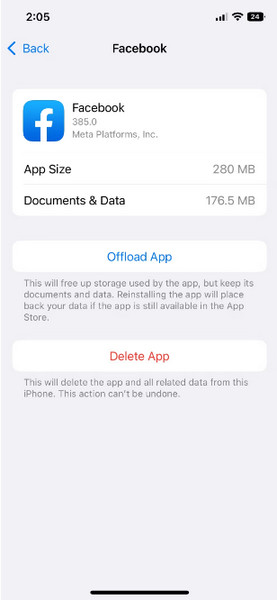
För att rensa Facebook-appens cache på Android: Gå till Inställningar > appar > Facebook > lagring > Töm cache.
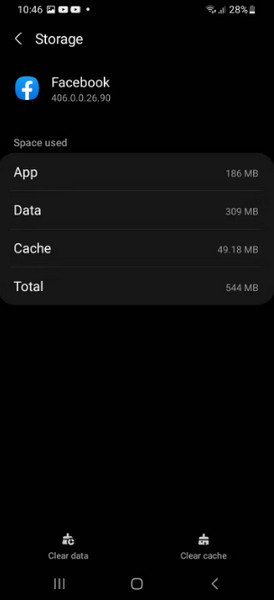
3. Starta om telefonen
När det finns några fel i din mobila enhet som gör att aviseringarna misslyckas, är det enklaste sättet att starta om telefonen för att felsöka problemet med Facebook-meddelanden som inte fungerar.
För iPhone-användare: Du kan starta om en iPhone med AssistiveTouch funktion, eller så kan du lära dig hur tvinga starta om en iPhone steg för steg.
För Android-användare: Fortsätt att trycka på Effekt knappen på din Android-telefon i 5-10 sekunder tills du kan se strömmenyn. Du kan trycka på Omstart knappen för att starta om din Android-telefon.
4. Slå på ljudet på telefonen och inaktivera Flygplansläge och Stör ej
Om du stänger av din telefon, aktiverar flygplansläge och Stör ej-funktionen på din smartphone, är det vanligt att du missar de viktiga och omedelbara Facebook-aviseringarna. Så kontrollera dessa funktioner och inställningar på din iPhone eller Android-telefon.
5. Uppdatera din telefon och Facebook
När det finns vissa inkompatibiliteter mellan din telefon och Facebook som leder till att Facebook-aviseringar inte fungerar kan du försöka uppdatera din telefon och Facebook för att fixa det. Du kan gå till App Store eller Google Play för att uppdatera den senaste versionen av Facebook. Sedan kan du uppdatera din iPhone eller Android-telefon för att se om problemet med Facebook-meddelanden inte fungerar är löst.
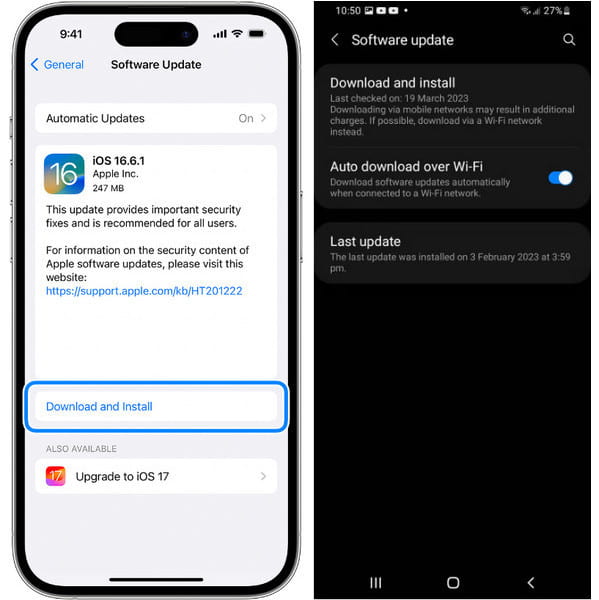
6. Kontrollera Facebook-aviseringsinställningarna
Du måste veta att Facebook-kontot har en aviseringsfunktion under menyn Inställningar. Så du måste kontrollera det och lösa problemet med Facebook-meddelanden som inte fungerar i Facebook-appen.
För iPhone-användare: Öppna Facebook-appen. Knacka Meny alternativet längst ner till höger. Leta upp och välj Inställningar & Sekretess > Inställningar. Navigera till preferenser och välj Meddelanden. Du bör se till att inaktivera Mute push meddelanden.
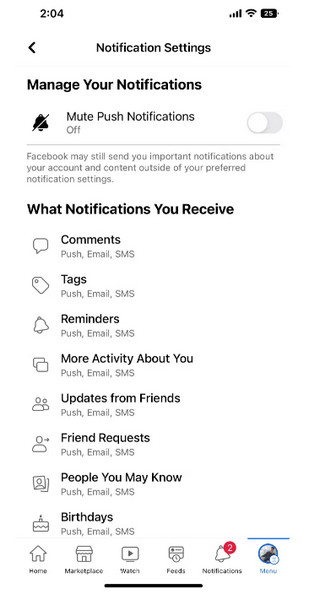
För Android-användare: Gå till Facebook-appen > Tryck på din profil uppe till höger > Inställningar & Sekretess > Inställningar > preferenser > Meddelanden > Där du får aviseringar > Tryck. Inaktivera Mute push meddelanden alternativ.
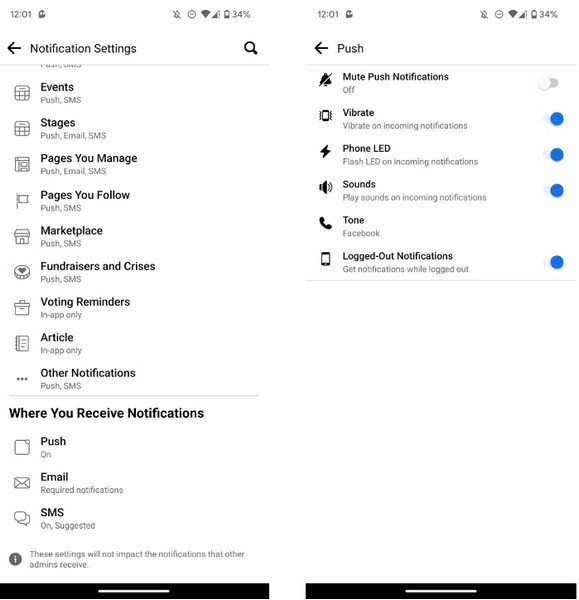
7. Kontrollera bakgrundsdatabegränsningen på din telefon
Ibland misslyckas din Facebook med att skicka meddelanden direkt eftersom du har aktiverat vissa energisparfunktioner för att förhindra iPhone-batteriets tömning på din telefon. I så fall bör du se till att det inte finns någon begränsning av bakgrundsdata, vilket kan blockera och orsaka att Facebook-meddelanden inte fungerar.
8. Ta bort och installera om Facebook på din enhet
Om du har provat alla ovanstående metoder och Facebook-aviseringarna inte fungerar, bör du ta bort och installera om Facebook på din enhet för att se om problemet är borta.
Del 2. Vanliga frågor om Facebook-meddelanden som inte fungerar
Varför fungerar inte min Facebook på min telefon?
Se till att du har en stabil internetanslutning på din telefon. Försök att öppna andra webbplatser eller appar för att se om de fungerar korrekt. Du bör också använda den senaste versionen av Facebook-appen installerad på din telefon. Ibland kan det hjälpa att lösa problem genom att rensa cacheminnet och data i Facebook-appen.
Finns det något sätt att aktivera Facebook-aviseringar endast för specifika inlägg eller aktiviteter?
Ja. Du kan gå till inlägget eller aktiviteten som du vill få aviseringar om och hålla muspekaren över Efter knapp. Därifrån kan du välja Meddelanden och välj de specifika typer av aviseringar du vill få för det inlägget eller aktiviteten.
Varför får jag inga Facebook-aviseringar?
Kontrollera dina aviseringsinställningar på Facebook för att säkerställa att du har aktiverat aviseringar för de specifika åtgärder eller händelser du vill bli aviserad om. Du kan anpassa dina aviseringsinställningar i Facebook-inställningarna. En annan möjlig orsak är att du inte har tillåtit Facebook att skicka aviseringar på din enhet.
Hur kan jag kontrollera om mina Facebook-meddelandeinställningar är korrekt konfigurerade?
Öppna Facebook-appen eller webbplatsen och logga in på ditt konto. Klicka på pilknappen i det övre högra hörnet av skärmen. Välj i rullgardinsmenyn Inställningar & Sekretess > Inställningar. Klicka på i den vänstra kolumnen Meddelanden. Du kommer att se en lista med olika aviseringskategorier som På Facebook, E-post, Mobil, etc. Klicka på den kategori du vill kontrollera.
Finns det något sätt att få Facebook-aviseringar via e-post istället?
Ja, du kan gå till dina Facebook-inställningar och navigera till Meddelanden sektion. Därifrån kan du anpassa dina aviseringsinställningar och välja att få vissa aviseringar via e-post.
Slutsats
Med alla ovanstående metoder kan du fixa Facebook-aviseringar som inte fungerar på iPhone och Android framgångsrikt. Som ett resultat kan du få alla meddelanden på Facebook utan dröjsmål. Lämna kommentarer nedan om det här inlägget är användbart eller om du har några frågor under processen. Och kontakta oss gärna om du behöver teknisk support, vi hjälper dig gärna att lösa eventuella problem med Facebook-aviseringar som inte dyker upp.